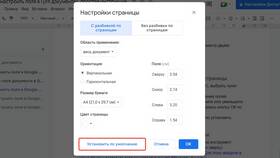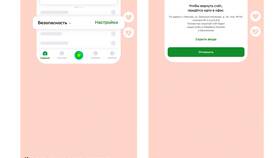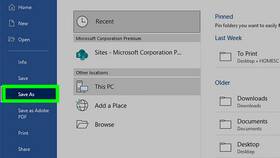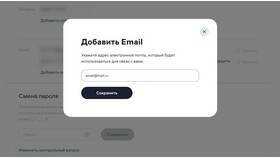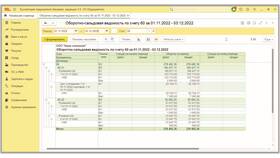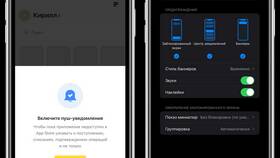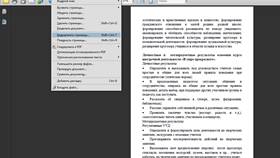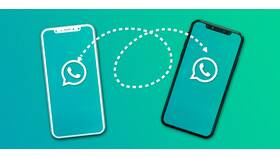Google Документы предоставляют широкие возможности для изменения текста, форматирования и совместной работы. Для начала работы необходимо иметь аккаунт Google и доступ к интернету.
Содержание
Основные способы редактирования
Базовые функции редактирования
- Изменение текстового содержимого
- Форматирование шрифтов и абзацев
- Добавление изображений и таблиц
- Работа со стилями заголовков
- Вставка ссылок и комментариев
Пошаговая инструкция редактирования
Открытие документа
- Зайдите на Google Диск (drive.google.com)
- Найдите нужный документ
- Дважды кликните для открытия
- Или создайте новый документ
Основные действия с текстом
| Действие | Способ выполнения |
| Добавление текста | Кликните в нужное место и начните печатать |
| Удаление текста | Выделите текст и нажмите Backspace или Delete |
| Копирование/вставка | Ctrl+C / Ctrl+V (Cmd на Mac) |
Форматирование документа
Изменение внешнего вида текста
- Выделите нужный фрагмент текста
- Используйте панель инструментов сверху
- Выберите шрифт, размер, цвет
- Примените стиль (жирный, курсив и т.д.)
- Настройте выравнивание и интервалы
Работа со структурой документа
- Выделите заголовок или подзаголовок
- В выпадающем меню стилей выберите "Заголовок 1-6"
- Используйте кнопки списков для маркировки
- Добавьте оглавление через меню "Вставка"
Дополнительные возможности
| Функция | Как использовать |
| История изменений | Файл → История версий → Просмотреть историю |
| Комментарии | Выделите текст → правая кнопка → Комментарий |
| Совместный доступ | Кнопка "Настройки доступа" в правом верхнем углу |
Экспорт и загрузка изменений
- Файл → Скачать → Выберите формат (DOCX, PDF и др.)
- Файл → Сохранить как (создает копию документа)
- Все изменения сохраняются автоматически в облаке
Важные особенности
Google Документы сохраняют все изменения автоматически. Для работы в оффлайн-режиме необходимо включить соответствующую настройку в Google Диске и установить расширение Chrome для оффлайн-работы.